Где вводить код с телевизора и как его получить
На всякий случай напомним вам, что вы сможете установить Рутуб на смартфон под управлением Android или iOs. Однако, для решения проблемы с вводом кода с телевизора, вам будет достаточно браузера на вашем устройстве. Далее рассмотрим, как это сделать на любом смартфоне. При этом подразумевается, что на телевизоре приложение Rutube уже установлено в телевизоре, и в нём произведена авторизация, вход в ваш личный кабинет.
Порядок действий:
- На вашем смартфоне в любом браузере перейдите на rutube.ru/activate, а затем введите ваш номер телефона и пароль от личного кабинета Rutube, и войдите. Если вы не помните ваш пароль, то воспользуйтесь функцией восстановления, нажав на кнопку «Забыли пароль«. Если вы уже авторизованы на вашем смартфоне в браузере в этом сервисе, то этот шаг можно пропустить.
- Как только войдёте, вы увидите страницу, как на скриншоте ниже. Здесь находится поле для ввода кода подключения. Именно в нём следует указать код с телевизора.
- Нужный код вы можете получить в приложении Rutube. Откройте меню вашего Smart TV и найдите там приложение.
- В меню этого приложения вы увидите нужную вам комбинацию.
- Внимательно запишите код в соответствующее поле в браузере вашего смартфона, а потом нажмите кнопку «Добавить«. Теперь ваш смартфон и связан с телевизором и будет синхронизирован.
Напомним, что на любом другом устройстве ввод кода осуществляется точной также через Rutube.ru/activate. Отличие может быть лишь во внешнем виде интерфейсов в связи с разницей в размере экрана.
Как увеличить доход с Рутуб
Чтобы выжить максимальный доход с канала необходимо следовать следующим правилам:
- Публиковать только оригинальный контент.
- Желательно если изначально автор канала обладает известностью.
- Канал должен быть максимально оформлен – у него должна быть обложка, должно быть заполнено описание, а на видео проставлены ключевые слова и хэштеги.
- Регулярно загружать новые ролики.
Поговорим об этих правилах подробно – далее.
Правило! Видеохостинг внимательно следит за релевантностью описания/ключей содержимому видео. Если ключевые слова не будут соответствовать самому видео, канал может быть заблокирован.
На Рутуб ежедневно заливается огромное количество видео
Вот почему важно выделить ролик из серой массы. Для этих целей на площадке предусмотрена обложка – её можно сделать из любого понравившегося кадра
Что это такое RuTube
В 2006 году два ориентированных на интернет предпринимателя, Михаил Паулкин и Олег Волобуев, решили основать видеохостинг с cjзвучным названием, который уже через 2 года был выкуплен медийным подразделением «Газпрома». Офис RuTube перебрался из Орла в Москву, а с 2009 года проект начал развиваться автономно с новой командой программистов и других специалистов. Уже в 2010 году сервис рапортовал о преодолении планки в 1 миллиард уникальных посетителей/сутки.
Можно ли утверждать, что популярность RuTube может сравниться с американским видеохостингом? Увы, но пока нет. Да, посетителей много, но и сегодня RuTube отличается от YouTube по многим важным показателям. Прежде всего? по объёму хостящегося и ежедневно заливаемого видеоконтента. Возможности монетизации трафика у отечественного сервиса тоже гораздо меньшие, да и условия размещения видеороликов – не в пользу RuTube. Достаточно сказать, что здесь длительность видео ограничивается 20 минутами при размере 10 ГБ, а скорость загрузки примерно вдвое-втрое ниже, чем на YouTube.
К слову, значительная часть контента на RuTube присутствует и на видеохостинге конкурента, но обратное утверждение неверно.
Нужен ли блог вашей компании?
Съемка видео и ведение блога на хостинге – один из способов продвижения товаров и услуг компании или индивидуального предпринимателя. Юриспруденция, IT, судебная экспертиза, медицина, гаджеты и смартфоны, операционные системы – все это узкопрофильные специализации, в которых обычные люди без знаний не ориентируются и время от времени обращаются за консультацией к экспертам. Однако некоторые вопросы они могут решать самостоятельно, если дать им инструкцию к действию.
Как определить, что вашей компании нужен видеоблог? Ориентируйтесь на пять ключевых аспектов:
Сложность контента. Порой чтобы раскрыть вопрос, требуются усилия специалиста, что-то нужно объяснять и показывать одновременно. Для описания и раскрытия сложного продукта или услуги видеоблог будет лучшим решением, чем статья, в которой нужно разбираться читателю. Видео поднимет лояльность аудитории к вашему продукту.
Охват видео значительно выше, чем у текста в поисковой выдаче. На введение запроса в строку поиска любой браузер в одних из первых позиций в выдаче покажет видео, которое обычно открывают чаще, чем текст. Охваты помогают привлечь аудиторию, востребованный контент способен набрать много просмотров за короткое время, причем соответствие его поисковым запросам во времени будет актуально и через 5-7 лет (но тут все зависит от темы). Охваты можно регулировать самостоятельно посредством рекламных интеграций.
Целевая аудитория у контента на видеохостинге более определенная, чем в других СМИ. Так, видео с конкретной темой посмотрят только те, кто заинтересован в получении конкретной информации. Соответственно, провести зрителя до покупки гораздо проще, чем в рекламе по телевизору. В YouTube есть платное продвижение с настройкой целевой аудитории по полу, возрасту, роду деятельности и месту проживания, но с 2022 года такая опция для российского блогинга недоступна. Если вы находитесь за пределами РФ, поднять конверсию таким способом можно
Россиянам остается рассчитывать только на интересный аудитории релевантный контент.
Видеоблог фиксирует внимание аудитории на продукте или бренде. Регулярно выходящие на канале видео, объединенные общей структурой, тематикой и настроением привлекают людей и заставляют следить за брендом
Для этого на YouTube можно создать канал о продукте и снимать о нем мини-серии по использованию, особенностям товара, секретам, новинках и т.д. Учите зрителя пользоваться продуктом, ведите диалог, дайте понять, что вам не все равно на его комфорт. Видео гораздо проще пользоваться в поисках информации, особенно при наличии тайм-кодов и конкретно обозначенных заголовков.
Есть, чем поделиться в плане экспертизы? – рассказывайте об этом в видеоблоге. Раскрывайте зрителю секреты работы в своей специализации, делитесь опытом путешествий, готовки, хэнд-мейда, впечатлениями – ведите диалог, налаживайте регулярный контакт, несите пользу зрителю и закрывайте его потребности в комфорте, красоте, доброте, внешнем участии, впечатлениях. Это повышает доверие и увеличивает шансы на то, что зритель придет к вам как клиент за решением конкретной проблемы.
Снимать видео можно на любую тему, главное – придерживаться концепции, чтобы аудитория, пришедшая за информацией, не терялась.
Как загрузить видео на Rutube: самое полное руководство
Мы уже разобрались, как создать канал на Rutube, переходим к загрузке видеороликов.
В этой статье разберемся, какие есть требования к видео и как загрузить видео на свой канал.
Технические требования к видео
Сначала поговорим о том, какие есть технические требования к видео, чтобы избежать отклонения на модерации.
Размеры и разрешение: Видео должно быть размером не более 10 Гб и длительностью до 300 минут (5 часов).
Технические требования к видео:
- формат контейнера: MP4;
- видеокодек: H264 (MainConcept);
- параметры: bitrate выше 3600 kbps, 1280×720, frame rate: 25fps, key frame каждый 50-й.
На Rutube поддерживаются множество видеоформатов: MP4, AVI, WMV, MOV, FLV и д. р. Но разработчики советуют все же не использовать форматы VOB, WMV, AVI.
Технические требования к аудиодорожке:
- аудиокодек: MPEG 2 ACC-LC, Stereo;
- параметры: bitrate 128 kbps, 44100 KHz.
Проще говоря, можно записать видео на айфон — этого будет достаточно.
Как добавить ролик на Rutube: пошаговая инструкция
Шаг 1. Открываем приложение и нажимаем на кнопку «Добавить».
Шаг 2. В появившемся меню жмём «Загрузить видео».
Шаг 3. Перетаскиваем видео в окошко или нажимаем «Выберите файлы для загрузки».
Когда добавим файл, то появится страница с редактором видео.
Здесь же можно начать загружать следующие видео, одновременно возможно добавить до 5 видео. А пока идёт загрузка, можно заполнить информацию о видео.
Шаг 4. Название видео. Нажимаем на строку под «Название видео» и пишем заголовок длиной до 100 символов.
Шаг 5. Описание. В описание можно добавить текст до 5 000 символов с пробелами. Чтобы создать его, нажимаем на блок «Описание» и вводим текст.
Расскажите, о чём будет видео, и дайте ссылки на другие соцсети.
В описание можно добавлять хэштеги, чтобы люди, заинтересованные темой, могли легко найти. Как подобрать хэштеги, мы разбирали в этой статье: Теги на YouTube.
Шаг 6. Загружаем обложку
Обложка должна быть цепляющей, чтобы люди захотели посмотреть ваше видео, поэтому уделите ей особое внимание
Нажимаем «Добавить обложку видео» и выбираем картинку размером до 1 Мб и форматом jpeg, jpg, png.
Шаг 7. Выбираем категорию видео. Нажимаем на строку «Категории» и выбираем одну из категорий.
Шаг 8. Настраиваем доступ к видео. Нажимаем на строку с названием «Параметры доступа» и выбираем приватность видео.
Возможно 2 варианта:
Шаг 8. Устанавливаем возрастное ограничение. Ставим галочку рядом с «18 +», если ваш контент содержит пропаганду алкогольных веществ, жестокость, отрицание семейных ценностей, нецензурные слова.
Шаг 9. Выбираем время публикации. Публикацию видео можно отложить. Для этого поставьте галочку рядом с «Отложить публикацию» и выберите время.
Видеоролики проходят модерацию в течение 24 часов, а затем публикуются на канале. Если модерация отклонит видео, то можно написать в службу поддержки (help@rutube.ru) и уточнить причину.
Как загрузить видео на Рутуб с телефона
Шаг 1. Заходим в приложении и нажимаем на профиль.
Шаг 2. Нажимаем на значок загрузки.
Шаг 3. Выбираем видео.
Шаг 4. Пишем название, описание, выбираем тему и доступ.
Как изменить оформление видео
- Выберите видео, которые вы хотите изменить;
- нажмите на знак троеточие;
- выберите, что вы хотите поменять: название, описание, обложку видео, приватность.
Как удалить видео с канала
- Выберите видео, которые вы хотите удалить;
- нажмите на знак многоточия;
- в правом нижнем углу нажмите на кнопку «Удалить».
После удаления, вы не сможете его восстановить.
Заключение
Теперь вы знаете, как добавлять видео на Rutube. Наполняйте ваш канал интересным контентом и становитесь популярным.
Как оформить канал
После регистрации канал нужно правильно оформить. Для этого подбираем интересное название, яркий аватар, обложку, добавляем ссылки и плейлисты.
Название канала
Чтобы изменить название канала, переходим в Творческую студию → Настройка канала → Основные сведения → Название канала. Выбирая название, учитывайте ключевые слова.
Рекомендации по выбору названия:
используйте свое имя или имя бренда;
добавляйте ключевые слова;
не используйте больше 4-х слов;
в начало ставьте главную фразу (это важно для алгоритмов).
Важно! Изменить имя можно дважды в течение 14 дней
Псевдоним
Вы можете задать Псевдоним для вашего канала.
Псевдоним — это функция YouTube, которая позволяет каждому автору получить уникальный идентификатор, по которому его канал можно будет легко найти на платформе YouTube.
Вы можете выбрать Псевдоним самостоятельно при условии, что он не занят другим пользователем. Он пишется через знак — @. Например, мой псевдоним выглядит так: @semenovpack. И короткая ссылка на YouTube-канал такая: https://www.youtube.com/@semenovpack .
Что такое Псевдоним и как его выбрать подробно смотрите здесь.
Аватар
Аватар отображается не только на самом канале, но и в поисковой выдаче
Поэтому важно, чтобы он был запоминающимся. Выбирайте для аватара личное фото или логотип бренда
Изображение обязательно должно быть хорошего качества.
Чтобы установит аватар, переходим в Творческую студию → Настройка канала → Брендинг → Фото профиля.
Важно! Размер изображения должен быть не менее 98 х 98 пикселей в формате PNG или GIF. Анимированные картинки загружать нельзя
Размер файла – не более 4 МБ. Изображение должно соответствовать правилам сообщества YouTube.
Обложка
Для обложки также следует выбирать яркие тематические изображения. Кроме того, на нее можно вынести ссылки и краткое описание.
Чтобы установить обложку, переходим в Творческую студию → Настройка канала → Брендинг → Баннер. Чтобы канал выглядел привлекательно на всех устройствах, загружайте изображение размером не менее 2048 x 1152 пикс. Размер файла – не более 6 МБ.
Важно! Весь важный контент располагайте в области 1546 х 423 пикс. Эта область оптимизирована под любые устройства и будет видна как на десктопной версии, так и на мобильной
Описание
В разделе «Описание канала» кратко напишите о чем ваш канал и чем вы можете быть полезны зрителям. Также здесь можно рассказать о рубриках, которые будут выходить на канале.
Чтобы редактировать описание, переходим в Творческую студию → Настройка канала → Основные сведения → Описание канала.
Важно! В видимую часть описания канала на смартфонах помещается 115 знаков с пробелами
Обратите внимание, чтобы первые предложения включали основную ключевую фразу и были интересными для вашей ЦА
Ссылки
Ссылки отображаются на обложке канала. По ним можно переходить на сайт или в мессенджеры. Ссылки помогают подписчикам быстрее связаться с вами. Чтобы добавить ссылки на соцсети, переходим в Творческую студию → Настройка канала → Основные сведения → Ссылки.
Плейлисты
Плейлисты – это тематические подборки из роликов. Они помогают подписчикам быстрее находить интересные видео по конкретной теме. Кроме того, плейлисты индексируются алгоритмами YouTube и продвигают ролики в ленту рекомендаций.
Чтобы создать плейлист, заходим в Библиотеку → Новый плейлист → выбираем ролики → указываем название → Создать.
Рекомендации по созданию плейлистов:
в один плейлист добавляйте не больше 15 роликов;
для названия плейлиста используйте ключевые слова;
в описании плейлиста понятно расскажите о чем он;
обратите внимание на то, что первый ролик в плейлисте будет его обложкой.
Контакты
Чтобы зрители и рекламодатели смогли связаться с вами по вопросам сотрудничества, добавьте электронную почту. Она будет отражаться во вкладке «О канале». В целях безопасности не рекомендуем указывать в контактах почту, на которой создан ваш канал. О том, как защитить ваш YouTube-канал от взлома можно почитать здесь, а посмотреть видео здесь.
Чтобы добавить электронный адрес, переходим в Творческую студию → Настройка канала → Основные сведения → Контактная информация.
Подключение монетизации на Rutube
Для того чтобы начать зарабатывать на загружаемых вами видео на Rutube, вам необходимо подключить монетизацию на вашем аккаунте. Ниже приведены шаги, которые помогут вам осуществить эту настройку.
1. Войдите в свой аккаунт на Rutube, используя свои учетные данные. Если у вас еще нет аккаунта, создайте новый, следуя инструкциям на сайте.
2. Перейдите в настройки аккаунта, нажав на значок профиля в верхнем правом углу страницы. В появившемся выпадающем меню выберите пункт «Настройки».
3. В левой части страницы выберите вкладку «Монетизация». Здесь вы найдете все доступные опции для заработка на Rutube.
4. Чтобы подключить монетизацию, нажмите на кнопку «Включить монетизацию». Затем прочитайте и принимайте условия пользовательского соглашения Rutube.
5. После того, как вы включили монетизацию, вам будет доступна дополнительная информация о возможностях заработка на Rutube. Вы сможете выбрать разные способы монетизации, такие как рекламная интеграция, размещение платного контента или создание партнерской программы.
6. При необходимости, вам может потребоваться заполнить дополнительные данные, такие как ваше имя, контактные данные и реквизиты платежей, чтобы Rutube мог выплачивать вам заработанную сумму. Все эти данные должны быть достоверными и корректными.
7. После того, как вы завершили все настройки монетизации, вы будете готовы начать зарабатывать на загружаемых вами видео на Rutube. Однако, имейте в виду, что доход будет зависеть от числа просмотров и популярности ваших видео, поэтому не забывайте продвигать свой контент и привлекать аудиторию к вашему каналу.
Функционал сервиса Rutube
Надеемся, вы получили представление, что такое RuTube, и вас интересует вопрос, как им пользоваться.
Давайте разбираться. Для начала после входа в свою учётную запись нажмите кнопочку в форме трёх горизонтальных полос, расположенную в левом верхнем углу. Это основное меню видеохостинга, на котором вы можете выбирать, контент какого типа вас интересует. Все они сгруппированы по категориям – «Блогеры», «Юмор», «Спорт», «Телешоу» и т. д.

При нажатии на конкретную категорию в основном блоке появится список доступных видео для просмотра, а под верхним плеером будет меню с подкатегориями, в котором вы сможете детализировать, что именно вам нравится.
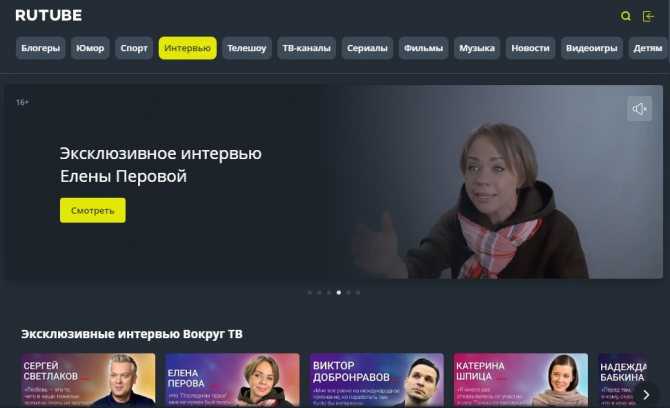
Если вас интересует какое-либо конкретное видео, можно попытаться найти его, воспользовавшись верхней поисковой строкой.
Словом, всё реализовано достаточно просто, доступно, удобно. Правда, возможности фильтрации контента по различным параметрам (тип, длительность, качество, наличие/отсутствие субтитров и т. д.), как в YouTube, здесь нет. Надеемся, что это упущение в будущем будет реализовано.
Что касается загрузки своих роликов, то об ограничениях мы уже рассказывали. Остаётся добавить, что каждый добавленный материал должен снабжаться названием, описанием и категорией. Что касается канала, то для привлечения новых подписчиков нужен качественный и оригинальный контент. Но не последнюю роль играет и его оформление. Постарайтесь создать запоминающуюся обложку и юзерпик, составьте привлекательное описание.
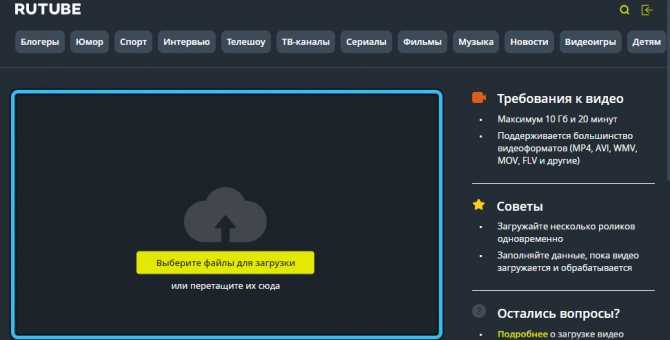
Отметим, что администрация ресурса проверяет (модерирует) загруженные видео, и если оно подпадает под категорию 18+, на нем появится соответствующая надпись, которую можно оспорить. Процедура модерации предполагает также проверку контента на предмет нарушения авторских прав.
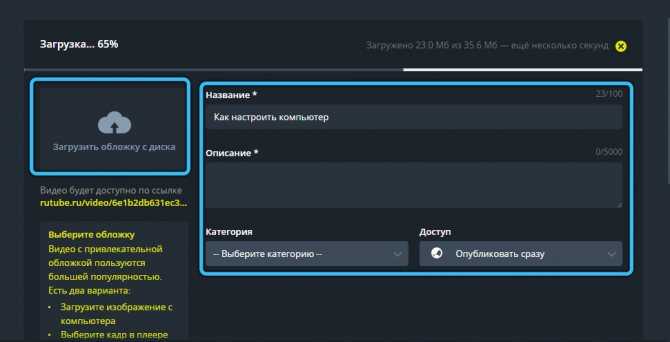
О монетизации. Такая возможность на сайте декларируется, причём имеется вариант для правообладателей (тех, кто загружает на видеохостинг свой контент) и дистрибьюторов – тех, кто использует видеоплеер Rutube для его размещения на своих интернет-ресурсах. Но если для последней категории имеются хоть какие-то инструкции, то с монетизацией за просмотры ситуация совершенно непрозрачная. Известно, что для получения возможности стать участником партнёрской программы необходимо имеет 500 тысяч просмотров на протяжении трёх последних календарных месяцев. Требование достаточно серьёзное. Но если оно выполнено, получить какую-то информацию, например, о стоимости показов, не получится – такая информация на сайте отсутствует.
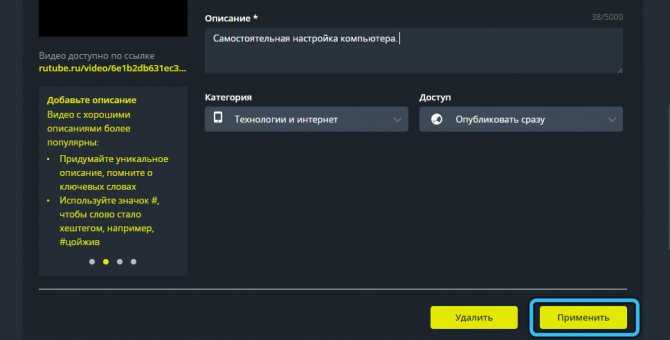
Для увеличения доходов со своего канала следуйте несложным рекомендациям:
- не публикуйте чужой контент, а ваш должен быть интересным и оригинальным;
- выше шансы у тех авторов, которые уже обладают сетевой известностью;
- как мы уже отмечали, большое значение имеет оформление канала, оно должно быть привлекательным и запоминающимся;
- снабжайте свои видео описанием, заточенным под поисковики, а в конце обязательно добавляйте хэштеги и ключевые слова/фразы. Но они должны быть релевантными содержимому ролика, в противном случае высока вероятность, что несоответствие заметят и ваш канал может оказаться заблокированным;
- и основное правило: загружайте видео на RuTube на регулярной основе, если случайный посетитель заинтересуется вашей тематикой и увидит, что загрузки нового контента производятся часто – он с удовольствием подпишется на канал. И, возможно, приведёт других подписчиков.
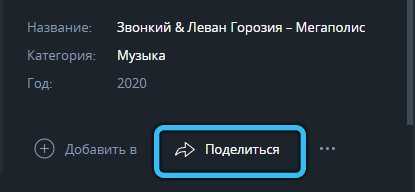
Что касается попадания ваших видео в топы, то принцип их формирования примерно такой же, как у YouTube – по каждым категориям и подкатегориям на основе изучения статистики просмотров. Топы бывают ежедневными, еженедельными и ежемесячными. Попасть в них непросто, но если использовать агрессивный маркетинг (продвижение канала в соцсетях, на тематических форумах и других ресурсах с большим трафиком), то шансы повысятся. А нахождение в топе при качественном контенте позволяет надолго в нём задержаться, принося дополнительные дивиденды в виде просмотров.
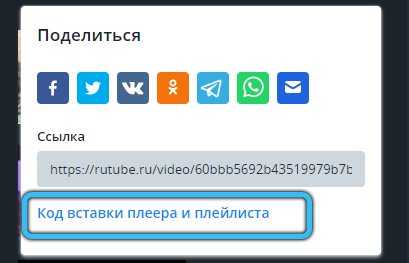
Если вы известный блогер с большим количеством подписчиков/фолловеров, стоит попробовать второй вариант – загрузить на свой сайт код плеера и получать проценты за просмотр видео с RuTube.
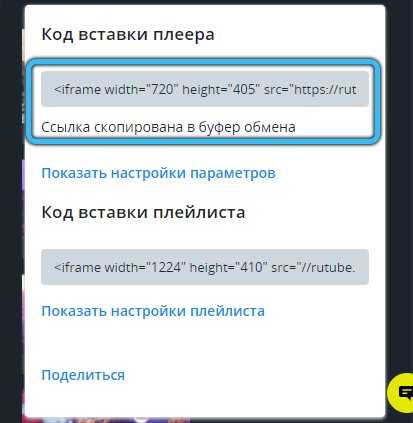
https://youtube.com/watch?v=d-TcIW2gs5o
Как оптимизировать видео
Для того чтобы алгоритмы YouTube хорошо ранжировали ваши ролики, нужно их максимально оптимизировать. Для этого добавляйте ключевые слова и теги, делайте перелинковку, устанавливайте тайм-коды, добавляйте призывы к действию и включайте субтитры.
Ключевые слова
Ключевые запросы можно собрать в сервисах Keyword Tool и Wordstat от Яндекса. Самый частотный и релевантный ключ добавляйте в заголовок и в описание ролика. Кроме специальных сервисов релевантные слова можно найти прямо в YouTube. Для этого в поиске начните вводить слова тематике видео и автозаполнение покажет самые частотные запросы.
Рекомендации по размещению ключевых слов:
- название самого файла, который будете загружать на площадку (просто видео № 1 не подойдет);
- название ролика, который будете выкладывать на канал;
- описание ролика;
- теги.
Теги
Для того чтобы канал лучше ранжировался на YouTube и ролики выходили в выдаче поисковых систем, нужно добавлять теги. Подберите ключевые фразы, которые соответствуют тематике видео. Чтобы добавить теги, переходим в Творческую студию → Создать → Добавить видео → выбираем нужный ролик → в окне загрузки нажимаем «Другие параметры» → добавляем теги.
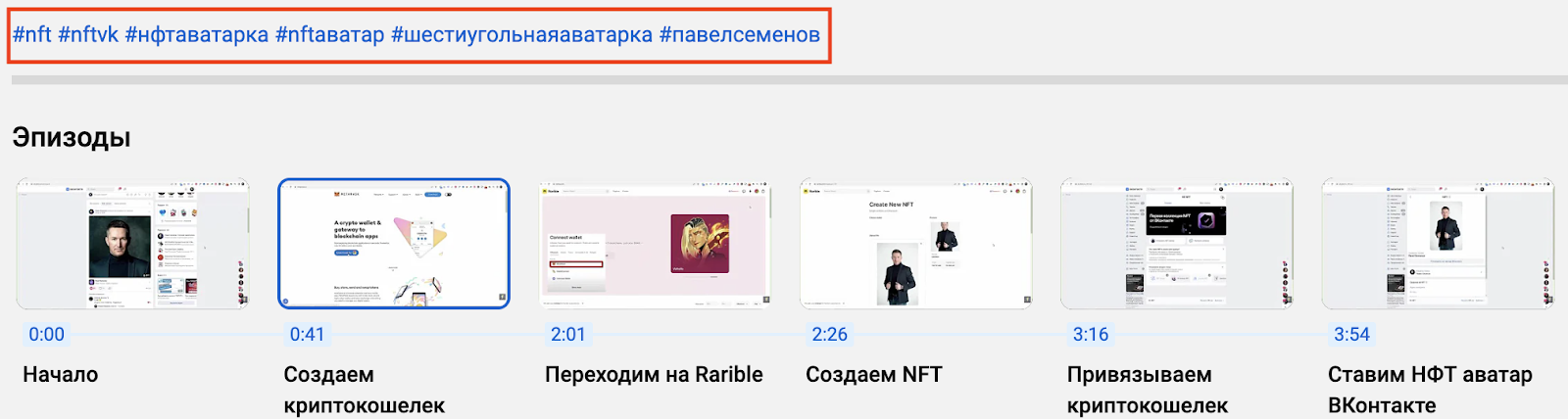
Рекомендации по добавлению тегов:
- теги должны подходить по тематике к видео;
- самыми первыми нужно ставить теги с большей частотностью;
- используйте теги конкурентов.
Инструкции по подбору тегов и подбору хештегов для видео YouTube.
Перелинковка
Для привлечения интереса к каналу добавляйте ссылки на другие свои ролики, подходящие по тематике. Ссылки можно включать прямо в ролик или в описание к видео.

Рекомендации по перелинковке:
- добавляйте ссылки в наиболее подходящие по тематике ролика моменты в видео;
- не используйте ссылки чаще, чем раз в две минуты;
- создавайте ссылки на плейлисты;
- не используйте перелинковку в начале видео и в коротких роликах;
- добавляйте только те ролики, которые подходят по тематике.
Тайм-коды
Для длинных видео устанавливайте тайм-коды. Они сделают ролик более понятным для алгоритмов и зрителей. Кроме того, тайм-коды позволяют быстро понять о чем будет ролик. Также с их помощью можно быстро находить в видео нужную информацию и пересматривать важные моменты.
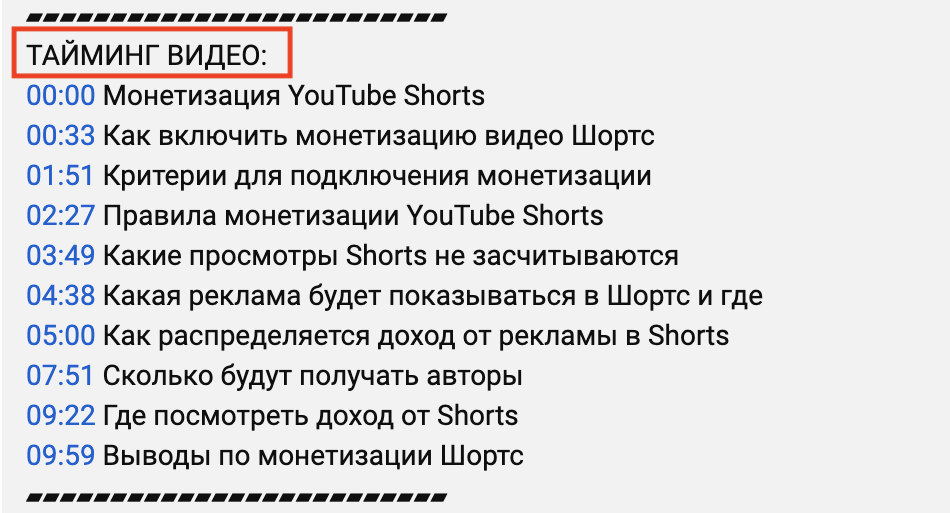
Инструкция по созданию таймкодов в видео.
Призыв к действию
Добавляйте в ролики призывы к действиям: подписаться, поставить лайк, оставить комментарий
Зрители не всегда помнят о том, что это важно для автора контента. Если ролик понравится, они не будут против лишнего напоминания
А вам это поможет в продвижении.
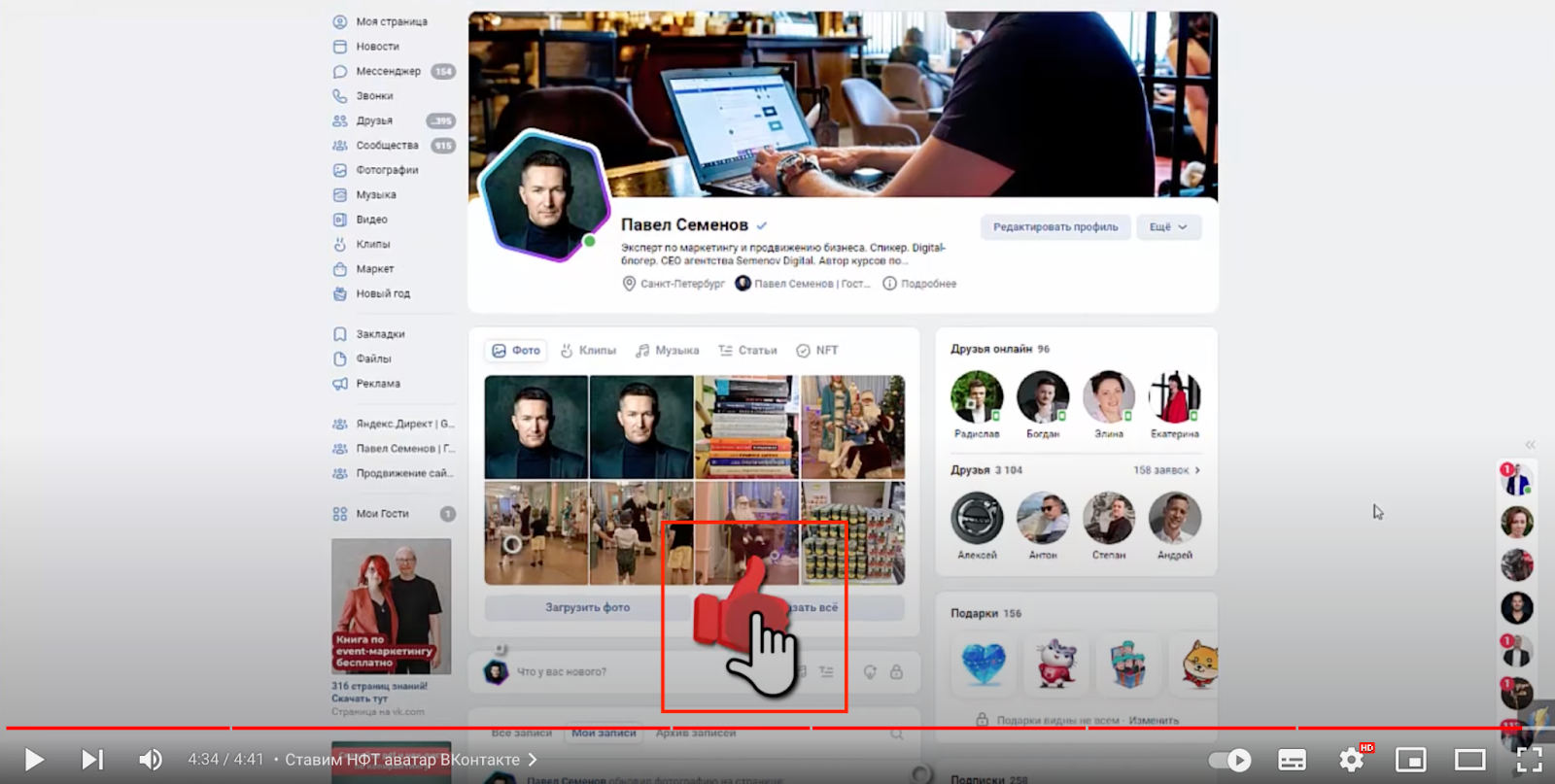
Рекомендации по призывам к действию:
- задавайте конкретные вопросы (например, «на какую тему снять следующий ролик»);
- проводите розыгрыши (например, за самый интересный комментарий – сертификат на книги);
- стимулируйте ставить лайки (например, продолжение выйдет когда ролик наберет 500 лайков);
- отвечайте на комментарии (или хотя бы лайкайте их).
Скрытые субтитры
Ролики с субтитрами хорошо сканируются поисковыми системами и могут способствовать продвижению канала. Субтитры не обязательно должны дублировать все о чем вы говорите в ролики. Они могут транслировать важные термины или содержать дополнительную информацию.
Чтобы добавить в ролик субтитры, переходим в Творческую студию → Субтитры → выбираем ролик → нажимаем «Добавить перевод на другой язык» → Добавить. Чтобы ввести текст вручную, выбираем «Ввести вручную».

Как создать канал на Rutube: пошаговая инструкция
Шаг 1. Заходим на сайт и нажимаем «Войти».
Шаг 2. В появившемся окне нажимаем «Зарегистрироваться».
Шаг 4. Подтвердите почту или номер.
Настройка Rutube-канала
Данные владельца аккаунта
Нажимаем на аватар в правом верхнем углу и во всплывающем окне выбираем значок настроек.
Теперь нажимаем редактировать.
И вводим свои личные данные:
- Имя;
- Дата рождения;
- Пол.
Оформление канала
Прежде чем заливать видео, надо оформить канал, чтобы аудитория смогла узнать о том, чему посвящен ваш аккаунт.
Нажимаем на аватар и выбираем «Мой канал» в новом окне.
Открывается окно, где видно, как сейчас выглядит ваш аккаунт. Чтобы внести изменения, нажимаем «Настроить вид канала».
Если вы пришли с YouTube, то оформление канала (название, описание, обложка и фотография) лучше оставить прежними, чтобы ваша аудитория смогла легко найти вас.
Фотография
В настройках канала первым блоком идет смена фотографии. Загрузите ее, чтобы подписчики могли узнать вас. Фотография будет видна, когда вы будете оставлять комментарии или загружать видео.
Обложка
Следующим блоком идет обложка. Это главная картинка, которая будет появляться во весь экран, когда люди будут заходить на ваш канал
Поэтому уделите ей особое внимание. Постарайтесь подобрать изображение, которое передаст тематику и ценность вашего канала
Если вы сомневаетесь в обложке, то можно посмотреть, как она будет выглядеть. Просто нажмите «Перейти на канал для просмотра».
Название канала
Название канала тоже важная часть оформления. Оно должно быть несложным, чтобы люди могли легко прочитать и запомнить. Название может быть до 50 символов и без пробелов, но можно использовать нижнее подчеркивание вместо него.
Если оно перестанет вам нравится, то вы всегда сможете изменить его в этом же разделе.
Описание
Блок описания поможет новым подписчикам узнать о вас и вашем контенте, поэтому расскажите о главных идеях и ценностях, которые несет ваш канал, а еще добавьте ссылки на другие соцсети. На все это у вас есть 1000 символов с пробелами.
Когда заполните информацию о своем канале, не забудьте ее сохранить. Просто нажмите на кнопку «Сохранить» внизу страницы.
Как получить галочку
Чтобы получить статус официального канала, или, как чаще говорят, галочку, отправьте запрос на почту partners@rutube.ru.
К письму прикрепите:
- Ссылку на канал;
- Документы, подтверждающие, что вы обладатель контента.
Особенность версии на телефоне
С телефона можно изменить только некоторые пункты:
- Имя;
- Пол;
- День рождение;
- Аватар;
- Обложка;
- Пароль.
Зайдите в профиль, выберете «Редактировать профиль» и во всплывающем окне поменяйте данные.
Как оформить канал чтобы заработать больше
Оформление канала – это важнейший фактор, который нельзя недооценивать. Специальные исследования показывают, что многим зрителям важен не только сам контент, но и обложка канала. Если её не будет зритель может уйти даже с потенциально интересного ему видео. Безликость, отсутствие обложки сразу отталкивает и мешает наслаждаться просмотром ролика.
При разработке дизайна канала следует иметь в виду, что абсолютно любой зритель может пожаловаться на содержимое канала. Даже обложка может вызвать негодование у какого-либо зрителя. Жалобу будет рассматривать модератор и если он сочтёт её справедливой к каналу могут быть применены санкции.
Юзерпик – ещё один важный элемент оформления канала о котором нельзя забывать. Самое эффективное изображение то, которое будет затрагивать специфику контента – на первом этапе главная задача заключается в создании узнаваемости. Если каналом владеет компания то разумно будет использовать её логотип.
Требования к дизайну канала на Рутуб:
- Изображения не должны нарушать законодательство России;
- Изображения не должны содержать материалы для взрослых.
По умолчанию всем созданным каналам Рутуб предоставляет стандартную обложку, которая не отличается оригинальностью. Обложка может стать инструментом продвижения. Лучше всего если она будет связана с тематикой канала – тогда обложка будет работать на привлечение новых пользователей гораздо эффективнее. Под обложкой можно поменять цвет фонового изображения.
Оформление «Официального канала»
Как показывают маркетологические исследования, для привлечения зрителей видеоконтента играет роль не только содержательный аспект, но и то, каким образом оформлен канал автора.
Каждый новый пользователь Рутуба при регистрации получает номер, который индивидуализирует материалы пользователя, путем отображения под ними. Естественно, такая безликость будет отталкивать зашедших на канал для просмотра заинтересовавшего ролика.
Rutube дает возможность своим авторам выбирать название канала на личный вкус. Это название отображается и на самой странице канала, а также в каталогах на карточке видеоролика, под каждым видеороликом, под каждым комментарием, который автор оставляет при просмотре других видеоматериалом на видеохостинге.
Можно выбирать юзерпик. Если канал принадлежит какой-либо организации, то органично будет смотреться её логотип.
Наиболее эффективны для привлечения просматривающих созданные специально для видеопроекта графические изображения, отображающие специфику канала. Это даст возможность быстрее добиться узнаваемости, а также запоминаемости вашего канала.
- до десяти мегабайт;
- изображение не меньше чем 1520×226 рх;
- форматы файла *.gif, *.png, *.jpeg.
Можно также под обложкой канала выбрать цвет фона.
Если же обложка отсутствует, то на карточке вашего канала будет размещен произвольно выбранный фрагмент пекшота добавленного в канал последним ролика.
Также есть возможность информирования посетителей Рутуба о своем видеоконтенте посредством текстового описания канала. Можно рассказывать не только о имеющихся видеороликах, их тематике, но и планируемых новых видеоматериалах. Как показывает практика – это достаточно мощное средство привлечения новых подписчиков и, следовательно, увеличения количества просмотров.
К оформлению каналов Rutube выдвигает ряд требований:
- ни само оформление, ни его элементы не должны быть категории «18+»
- само оформление, его элементы должны соответствовать требованиям законодательства РФ.
При разработке оформления следует учитывать, что оно может вызвать неприятие у какой-либо части посетителей Рутуба. Видеохостинг предоставляет пользователям право жаловаться не только на сам видеоконтент, но и на оформление каналов. В случае, если модератор, рассматривающий жалобу, посчитает её правильной, то признанные некорректными материалы будут удалены вне зависимости от мнения владельца канала.




























